作者:乔山办公网日期:
返回目录:excel表格制作
Excel表格斜线怎么绘制?是很多职场小伙伴苦思冥想的一个难题,也是困扰小编很久的一个难题,下面会和大家演示分享多种斜线表头的的操作方法,仔细往下看,你会有收获的。

重磅技巧一:表头单斜线怎么画?
单斜线在工作中还是十分常见的一种操作,怎么操作呢?方法会有两种:
方法一:进行单元格设置的方式,这里分享一个快速弹出单元格设置对话框的技巧,Ctrl+1直接快速弹出,选择“边框”功能,找到斜线点击插入,操作如下:
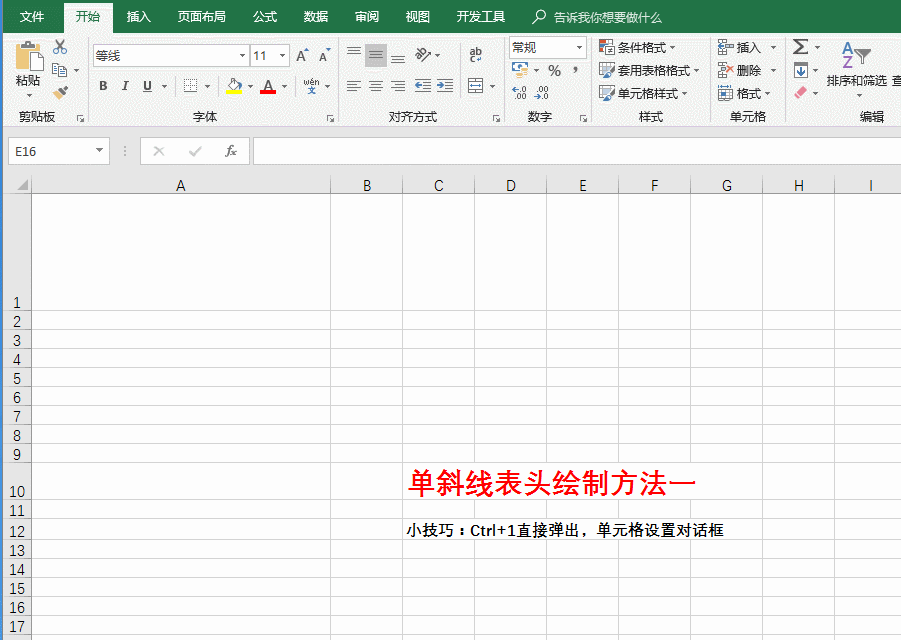
方法二:采用线条绘制,虽然是很笨的操作,了解一下,如下图:
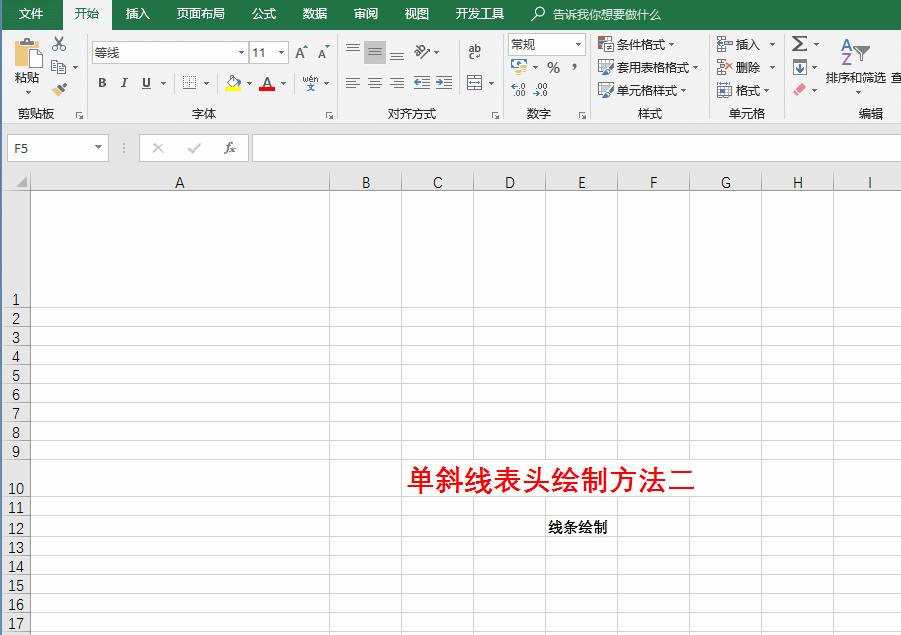
重磅技巧二:excel表格双斜线怎么画?
双斜线经常出现在和复杂的表格数据中,需要怎么操作可以简单绘制呢?这里继续沿用线条绘制的方式,选择插入功能,选择界面的直线功能,依次调整位置,进行操作。
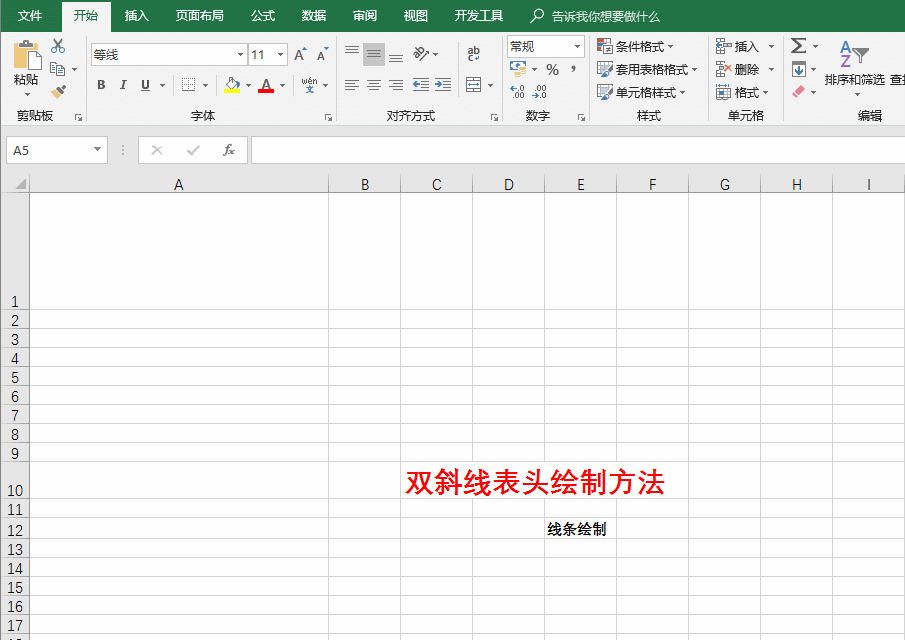
双斜线表头怎么绘制,同理技巧二,进行操作就可以啦,表头绘制完成之后还会有内容输入这样的一个难题。
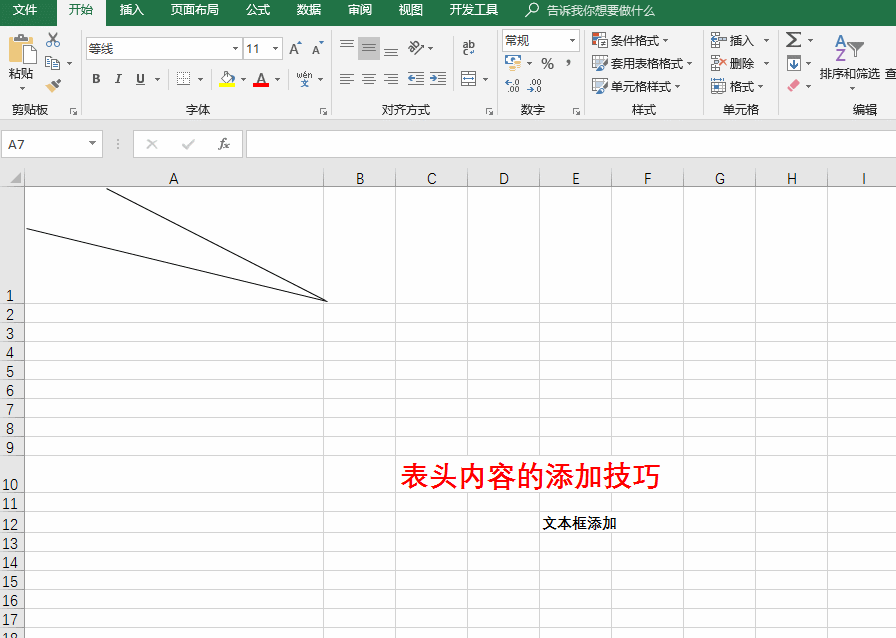
这里给出大家的建议是采用文本插入的方式输入,简单操作十分容易修改,但是记得取消文本的边框设置哦。
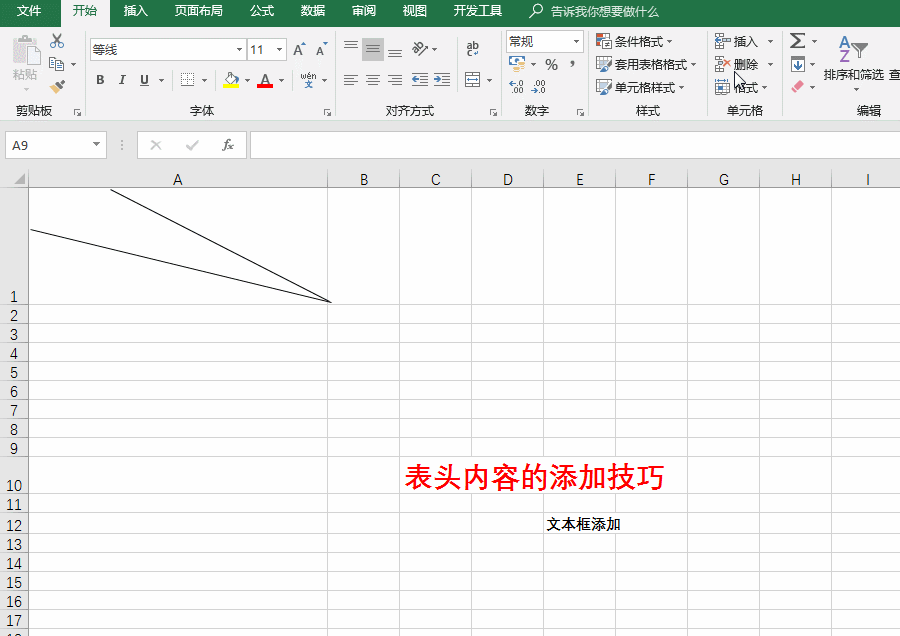
你的excel提升技巧已经送到,实用操作简单,赶紧收藏分享走一波,最后插播一条重磅消息,有想要免费获取CAD资源图纸的小伙伴,留言分享想要的图纸资源,免费获取,或者是直接的搜索迅捷CAD图库免费获取,赶紧操作起来吧。


Ps:免费获取活动真实有效,行动起来吧。